Asus V230ICGK-BC348X, V230ICUK-BC469X, V230ICUK-BC471X, V230ICGK-BC094X, V230ICGK-BC225X User Manual
...Page 1
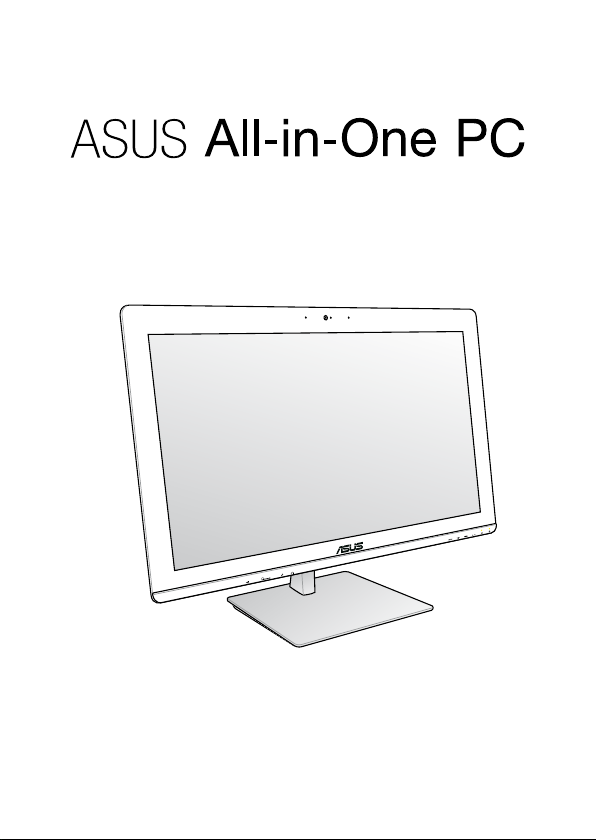
Uživatelská příručka
V230IC
Page 2
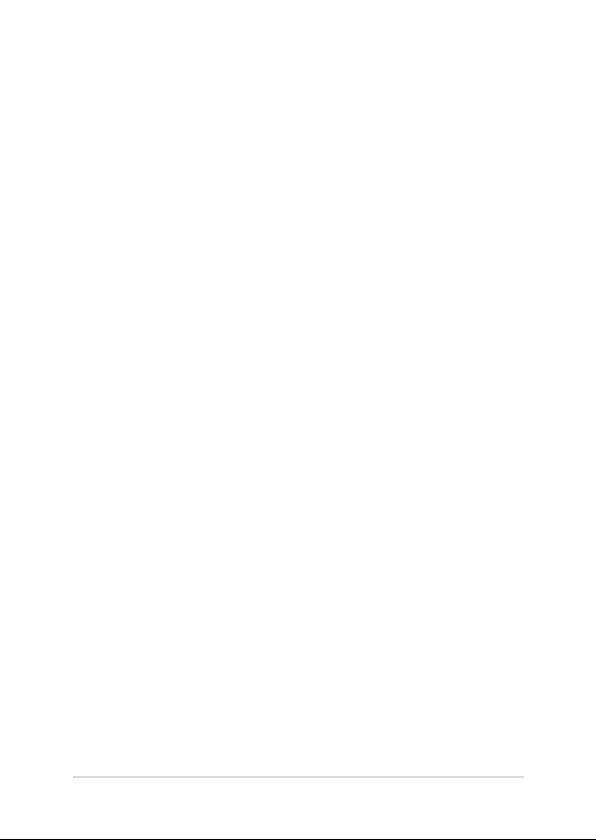
CZ10622
První vydání
Září 2015
Informace o autorských právech
Žádná část této příručky, včetně výrobků a softwaru v příručce popsaných, nesmí být reprodukována,
přenesena, přepsána, uložena v systému pro ukládání dat, ani přeložena do žádného jazyka v žádné
podobě a žádným způsobem, kromě dokumentace uložené kupujícím pro účel zálohování, bez
písemného souhlasu rmy. ASUSTeK COMPUTER INC. (“ASUS”).
ASUS POSKYTUJE TUTO PŘÍRUČKU “TAK, JAK JE”, BEZ ZÁRUKY JAKÉHOKOLI DRUHU, AŤ VÝSLOVNÉ NEBO
VYPLÝVAJÍCÍ, VČETNĚ, ALE NIKOLI JEN, PŘEDPOKLÁDANÝCH ZÁRUK NEBO PODMÍNEK PRODEJNOSTI
A VHODNOSTI PRO URČITÝ ÚČEL. V ŽÁDNÉM PŘÍPADĚ NEBUDE FIRMA ASUS, JEJÍ ŘEDITELÉ, VEDOUCÍ
PRACOVNÍCI, ZAMĚSTNANCI ANI ZÁSTUPCI ODPOVÍDAT ZA ŽÁDNÉ NEPŘÍMÉ, ZVLÁŠTNÍ, NAHODILÉ
NEBO NÁSLEDNÉ ŠKODY (VČETNĚ ZA ZTRÁTU ZISKŮ, ZTRÁTU PODNIKATELSKÉ PŘÍLEŽITOSTI, ZTRÁTU
POUŽITELNOSTI ČI ZTRÁTU DAT, PŘERUŠENÍ PODNIKÁNÍ A PODOBNĚ), I KDYŽ BYLA FIRMA ASUS
UPOZORNĚNA NA MOŽNOST TAKOVÝCH ŠKOD ZPŮSOBENÝCH JAKOUKOLIV VADOU V TÉTO PŘÍRUČCE
NEBO VE VÝROBKU.
Výrobky a názvy rem v této příručce mohou, ale nemusí být obchodními známkami nebo copyrighty
příslušných rem, a používají se zde pouze pro identikaci a objasnění a ve prospěch jejich majitelů, bez
záměru poškodit cizí práva.
TECHNICKÉ ÚDAJE A INFORMACE OBSAŽENÉ V TÉTO PŘÍRUČCE JSOU POSKYTNUTY JEN PRO INFORMACI,
MOHOU SE KDYKOLIV ZMĚNIT BEZ PŘEDCHOZÍHO UPOZORNĚNÍ, A NEMĚLY BY BÝT POVAŽOVÁNY
ZA ZÁVAZEK FIRMY ASUS. ASUS NEODPOVÍDÁ ZA ŽÁDNÉ CHYBY A NEPŘESNOSTI, KTERÉ SE MOHOU
OBJEVIT V TÉTO PŘÍRUČCE, VČETNĚ VÝROBKŮ A SOFTWARU V PŘÍRUČCE POPSANÝCH.
Copyright © 2015 ASUSTeK COMPUTER INC. Všechna práva vyhrazena.
Omezení odpovědnosti
Mohou nastat takové okolnosti, že v důsledku selhání ze strany rmy ASUS nebo z jiné odpovědnosti
budete mít právo na náhradu škody od rmy ASUS. V každém takovém případě, bez ohledu na důvod,
pro který máte právo požadovat náhradu od rmy ASUS, nebude ASUS odpovídat za víc než za škody
kvůli zranění (včetně smrti) a poškození nemovitostí a hmotného osobního majetku; nebo jakékoliv
skutečné a přímé škody v důsledků opomenutí nebo neplnění zákonných povinností dle této záruky, až
do výše ceníkové smluvní ceny každého výrobku.
Firma ASUS bude odpovědná nebo vás odškodní jen za ztrátu, škody nebo reklamace na základě této
smlouvy, přečinu nebo porušení cizích práv dle této záruky.
Toto omezení se vztahuje i na dodavatele a prodejce rmy ASUS. To je maximum, za které jsou rma
ASUS, její dodavatelé a váš prodejce kolektivně odpovědní.
ZA ŽÁDNÝCH OKOLNOSTÍ NEBUDE FIRMA ASUS ODPOVÍDAT ZA NÁSLEDUJÍCÍ: (1) NÁROKY/ŽALOBY
TŘETÍCH STRAN NA VÁS KVŮLI ZTRÁTÁM; (2) ZTRÁTU NEBO POŠKOZENÍ VAŠICH ZÁZNAMŮ NEBO DAT
(3) ZVLÁŠTNÍ, NAHODILÉ NEBO NEPŘÍMÉ ŠKODY NEBO JAKÉKOLIV EKONOMICKÉ NÁSLEDNÉ ŠKODY
(VČETNĚ ZTRÁTY ZISKU NEBO ÚSPOR), DOKONCE I KDYŽ BY ASUS BYL UPOZORNĚN NA MOŽNOST
TAKOVÝCH ŠKOD.
Servis a podpora
Navštivte náš web podporující více jazyků http://support.asus.com
2
ASUS All-in-One PC
Page 3
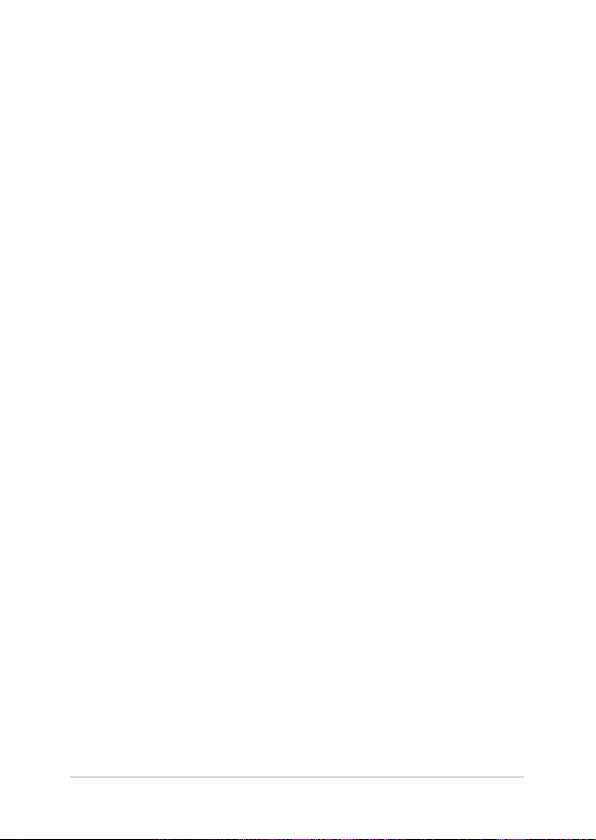
Obsah
O této příručce ............................................................................................................6
Konvence použité v této příručce ........................................................................7
Typograe .........................................................................................................................7
Ikony .................................................................................................................................... 8
Bezpečnostní zásady ................................................................................................9
Instalace systému ........................................................................................................... 9
Péče během používání ................................................................................................. 9
Varování na tlak zvuku .................................................................................................. 11
Varování ventilátoru stejnosměrného proudu..................................................... 11
Obsah krabice .............................................................................................................12
Kapitola 1: Nastavení hardwaru
Seznámení s All-in-One PC .....................................................................................13
Pohled zepředu ...............................................................................................................13
Pohled zezadu..................................................................................................................15
Pohled zprava ..................................................................................................................17
Pohled zdola ..................................................................................................................... 19
Kapitola 2: Použití All-in-One PC
Sestavení podstavce .................................................................................................21
Umístění počítače All-in-One PC ..........................................................................22
Instalace počítače All-in-One PC ..........................................................................23
Připojení drátové klávesnice a myši .........................................................................23
Připojení bezdrátové klávesnice a myši (volitelně) ............................................24
Zapnutí systému ............................................................................................................. 25
Použití nabídky na obrazovce (OSD) .......................................................................27
Používání dotykové obrazovky (u vybraných modelů).....................................29
Gesta pro ovládání dotykového displeje ..........................................................30
Používání dotykového panelu v operačním systému Windows® 10 ............ 30
ASUS All-in-One PC
3
Page 4
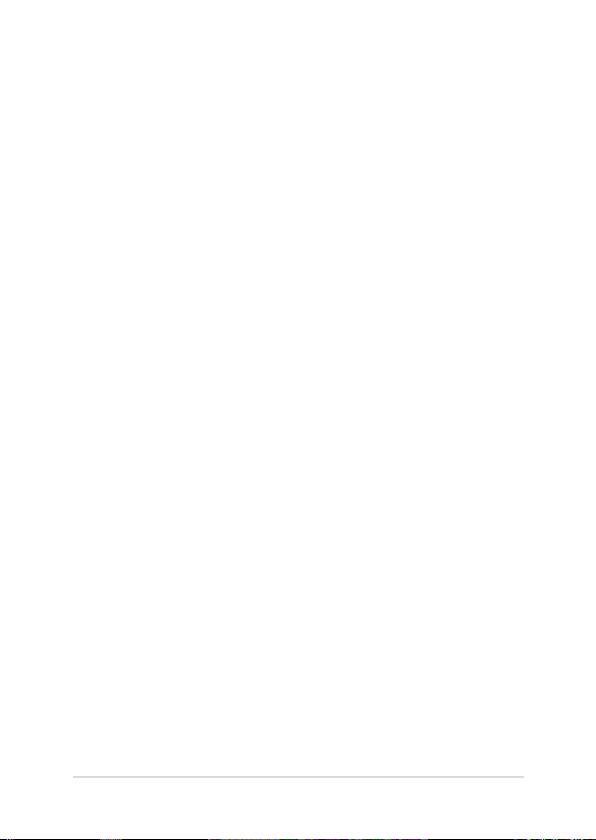
Kapitola 3: Práce s Windows® 10
První spuštění .............................................................................................................33
Úvodní nabídka ..........................................................................................................34
Aplikace systému Windows® .................................................................................36
Práce s aplikacemi systému Windows® ...................................................................37
Přizpůsobování aplikací systému Windows® ........................................................37
Zobrazení úkolů .........................................................................................................40
Funkce Snap ................................................................................................................41
Snap hotspoty.................................................................................................................. 41
Centrum akcí ...............................................................................................................43
Další klávesové zkratky ............................................................................................44
Připojení k bezdrátovým sítím .............................................................................46
Wi-Fi .....................................................................................................................................46
Bluetooth .......................................................................................................................... 47
Připojení ke kabelovým sítím ................................................................................48
Vypnutí ASUS All-in-One PC ..................................................................................50
Uvedení počítače ASUS All-in-One PC do spánku .............................................. 51
Kapitola 4: Obnova systému
Vstup do nastavení BIOS .........................................................................................53
Rychlý vstup do BIOSu .................................................................................................. 53
Obnova systému ........................................................................................................54
Provádění obnovy .......................................................................................................... 55
4
ASUS All-in-One PC
Page 5
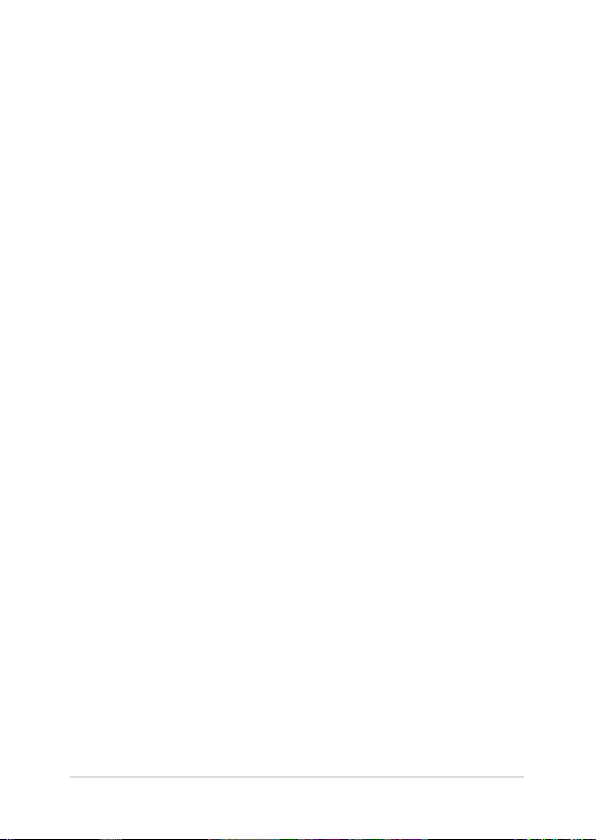
Přílohy
Poznámky .....................................................................................................................57
Prohlášení Federální komise pro komunikaci ......................................................57
Varování na vystavení RF .............................................................................................59
Prohlášení a bezpečnostní informace Prohlášení o shodě
(Direktiva R&TTE 1999/5/EC) ...................................................................................... 60
Bezdrátový provozní kanál pro různé domény ....................................................60
Varování o značce CE .....................................................................................................61
REACH ................................................................................................................................. 63
Splnění globálních ekologických předpisů a prohlášení ................................ 63
Recyklace ASUS / Služby zpětného odběru .......................................................... 63
Poznámka k izolaci ......................................................................................................... 64
Prevence ztráty sluchu ..................................................................................................64
Produkt vyhovující standardu ENERGY STAR........................................................ 65
ASUS All-in-One PC
5
Page 6
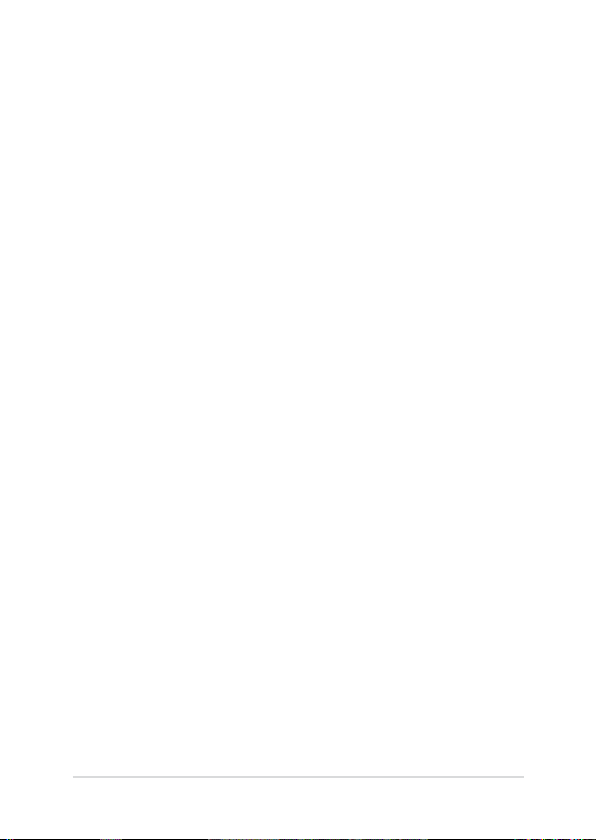
O této příručce
Tato příručka nabízí informace o hardwaru a softwaru All-in-One PC,
rozdělené do následujících kapitol:
Kapitola 1: Nastavení hardwaru
Popisuje hardwarové komponenty All-in-One PC.
Kapitola 2: Použití All-in-One PC
Poskytuje informace o používání All-in-One PC.
Kapitola 3: Práce s Windows® 10
Uvádí přehled, jak používat Windows® 10 na All-in-One PC.
Kapitola 4: Obnova systému
Popisuje možnosti obnovy All-in-One PC.
Přílohy
Obsahuje upozornění a bezpečnostní prohlášení k All-in-One PC.
6
ASUS All-in-One PC
Page 7
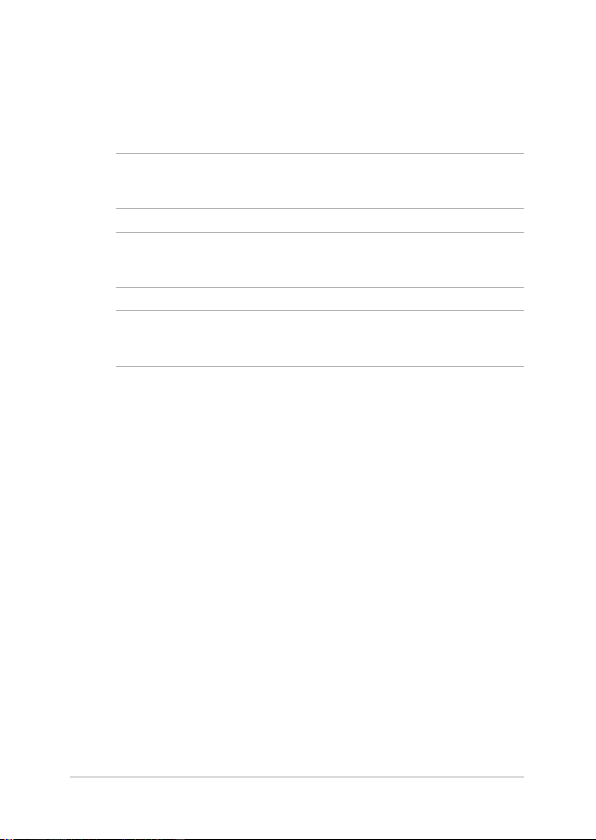
Konvence použité v této příručce
Zprávy v této příručce zdůrazňují klíčové informace tímto způsobem:
DŮLEŽITÉ! Tato zpráva uvádí zásadně důležité informace, které je nutno
při provádění úkolu respektovat.
POZNÁMKA: Tato zpráva uvádí doplňující informace a tipy, které mohou
pomoci při provádění úkolů.
VAROVÁNÍ! Tato zpráva uvádí důležité informace pro bezpečnost při
provádění úkolů a předcházení poškození součástek a dat v All-in-One PC.
Typograe
Tučné = Označuje nabídku nebo položku, kterou je nutno vybrat.
Ležaté = Označuje klávesy na klávesnici, které máte stisknout.
ASUS All-in-One PC
7
Page 8
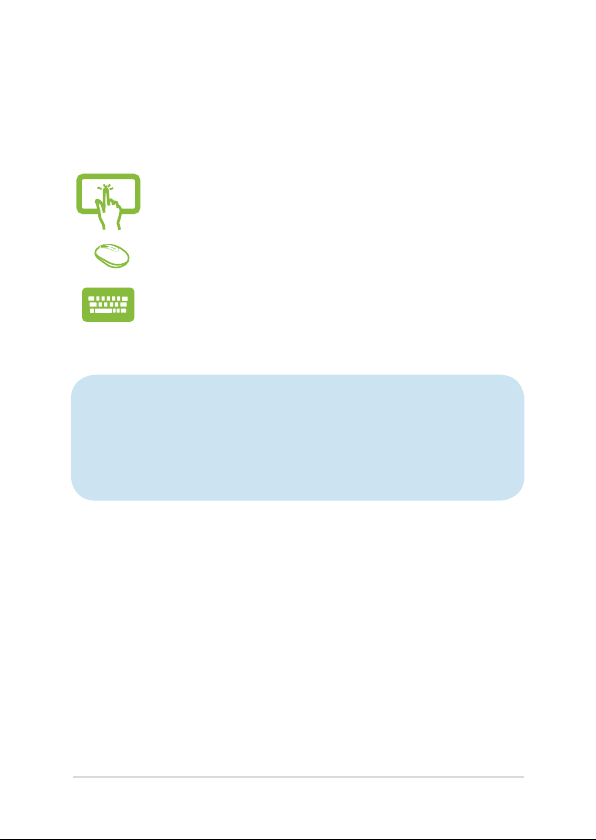
Ikony
Následující ikony signalizují, které zařízení lze využít k realizaci řady
úkolů nebo postupů na ASUS All-in-One PC.
= Použijte touchpad.
= (volitelně) Použijte bezdrátovou myš.
= (volitelně) Použijte bezdrátovou klávesnici.
Veškeré obrázky a kopie obrazovek v této příručce jsou pouze
orientační. Specikace skutečného produktu a obrazovky softwaru
se mohou v různých oblastech lišit. Nejaktuálnější informace jsou k
dispozici na webu společnosti ASUS www.asus.com.
8
ASUS All-in-One PC
Page 9
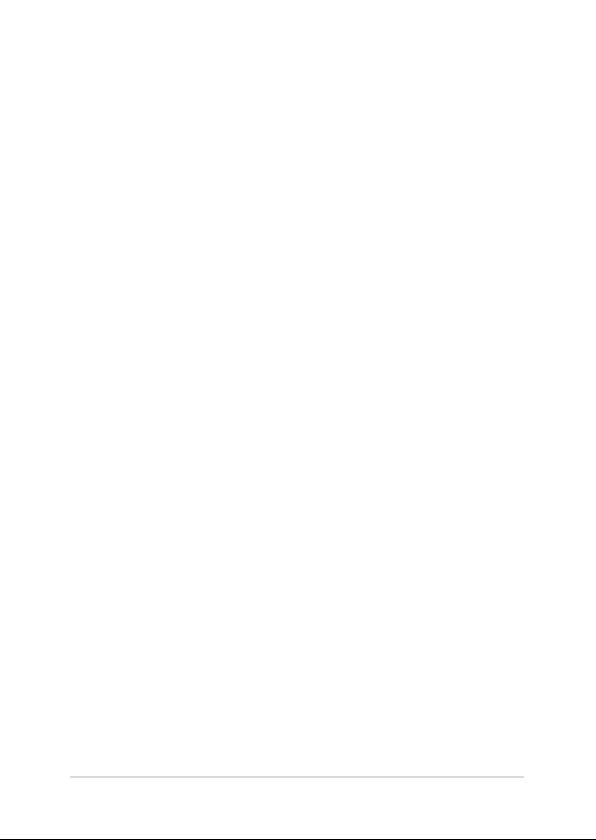
Bezpečnostní zásady
Tento počítač ASUS All-in-One PC byl zkonstruován a otestován,
aby splňoval nejaktuálnější bezpečnostní normy pro technologii IT.
Pro zajištění bezpečnosti je však nutné, abyste si přečetli následující
bezpečnostní instrukce.
Instalace systému
• Před používáním počítače si přečtěte a dodržujte veškeré pokyny v
dokumentaci.
• Tento počítač nepoužívejte v blízkosti vody nebo zdroje tepla,
například radiátoru.
• Tento počítač umístěte na stabilní povrch.
• Otvory ve skříni slouží k větrání. Tyto otvory neucpávejte ani
nezakrývejte. Okolo počítače zajistěte dostatečný prostor pro
větrání. Do větracích otvorů počítače nezasunujte žádné předměty.
• Tento produkt používejte v prostředí s okolní teplotou mezi 0˚C až
40˚C.
• Používáte-li prodlužovací kabel, ujistěte se, že celkové množství
proudu odebírané zařízeními připojenými k prodlužovacímu
kabelu nepřekročí maximální hodnotu pro daný kabel.
Péče během používání
• Na napájecí kabel nestoupejte ani nepokládejte žádné předměty.
• Zabraňte potřísnění počítače vodou nebo jinými tekutinami.
• Počítačem stále prochází malé množství elektrického proudu, i když
je vypnutý. Před čistěním počítače vždy odpojte veškeré napájecí,
modemové a síťové kabely z elektrických zásuvek.
ASUS All-in-One PC
9
Page 10

• Dotyková obrazovka vyžaduje pravidelné čištění, aby byla zajištěna
optimální citlivost dotyku. Chraňte obrazovku před cizími předměty
nebo nadměrným nahromaděním prachu. Pokyny pro čištění
obrazovky:
- Vypněte systém a odpojte napájecí kabel z elektrické
zásuvky.
- Nastříkejte na dodaný čistící hadřík malé množství domácího
čističe skla a opatrně otřete povrch obrazovky.
- Nestříkejte čistič přímo na obrazovku.
• K čištění obrazovky nepoužívejte abrazivní čistič ani hrubý hadřík.
• Pokud se u počítače setkáte s některým z následujících technických
problémů, odpojte napájecí kabel a obraťte se na kvalikovaného
servisního technika nebo prodejce.
- Je poškozen napájecí kabel nebo zástrčka.
- Došlo k vniknutí tekutiny do systému.
- Počítač nefunguje správně, přestože se řídíte návodem k
použití.
- Došlo k pádu systému nebo k poškození skříně.
- Změnil se výkon systému.
10
ASUS All-in-One PC
Page 11
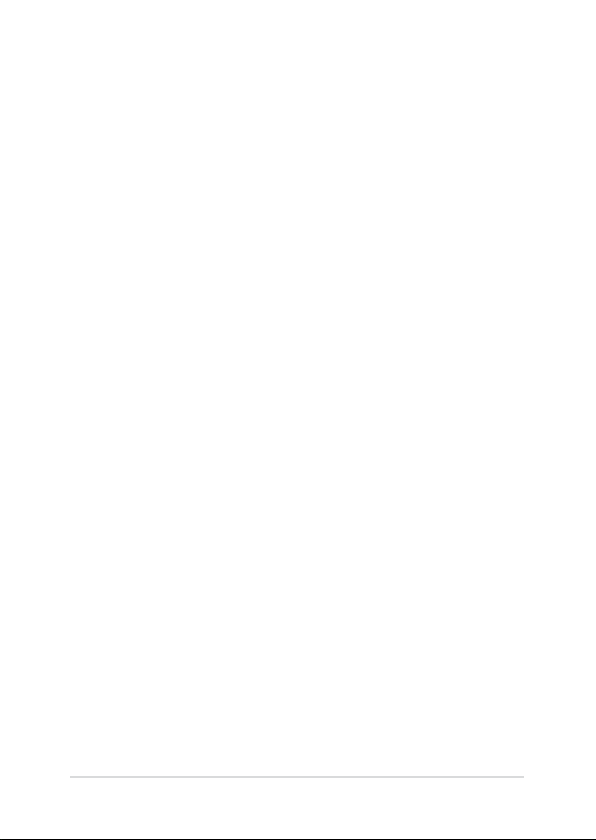
Varování na tlak zvuku
Nadměrný akustický tlak ze sluchátek nebo pecek může vést k
poškození nebo ztrátě sluchu. Změna nastavení hlasitosti nebo
ekvalizéru mimo středové polohy může způsobit zvýšení výstupního
napětí pro sluchátka a tím i hladiny akustického tlaku.
Varování ventilátoru stejnosměrného proudu
Ss ventilátor je pohyblivá součást, která může být nebezpečná.
Nepřibližujte se k rotujícím lopatkám ventilátoru.
ASUS All-in-One PC
11
Page 12
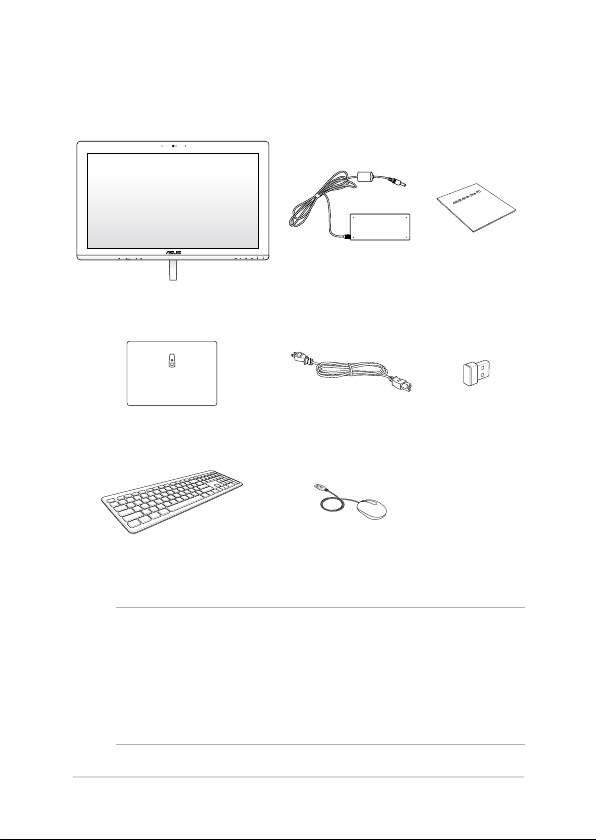
Obsah krabice
V230IC Napájecí adaptér Stručná příručka
Základna V230IC Napájecí kabel KBM USB
Klávesnice (volitelně) Myš (volitelně)
Poznámka:
• Pokudněkterázpoložekchybínebojepoškozena,kontaktujte
prodejce.
• Obrázky podstavce, klávesnice, myši a zdroje napájení jsou pouze
pro ilustraci. Specikace aktuálního produktu se mohou lišit podle
oblasti.
12
přijímač - klíčenka
(volitelná)
ASUS All-in-One PC
Page 13
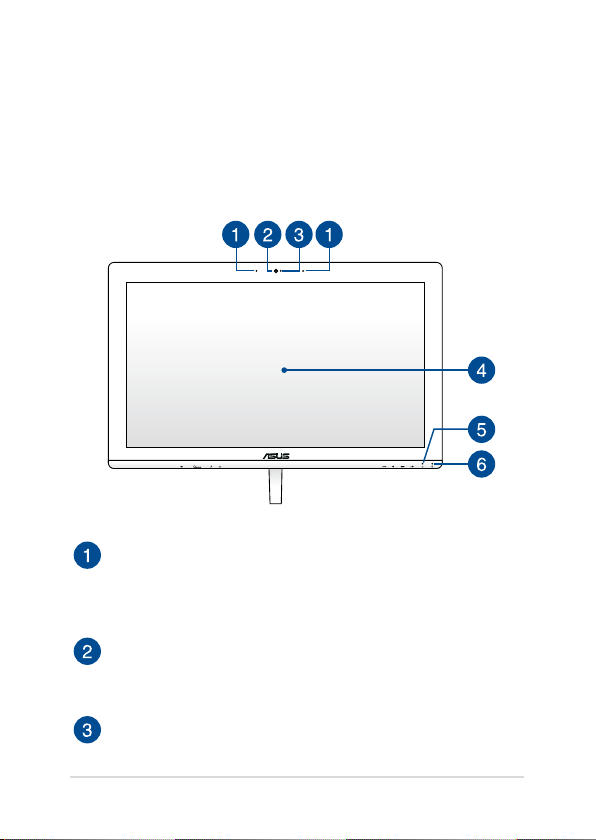
Kapitola 1: Nastavení hardwaru
Seznámení s All-in-One PC
Pohled zepředu
Mikrofonní pole (zabudovaný)
Funkce mikrofonního pole zajišťuje rušení zpětné vazby,
potlačení šumu a formování paprsku pro lepší rozpoznání
hlasu a záznam zvuku.
Kamera
Zabudovanou kameru lze použít k fotografování nebo
záznamu videa prostřednictvím přístroje ASUS All-in-One PC.
Indikátor LED webkamery
Ukazuje, že je webkamera aktivována.
ASUS All-in-One PC
13
Page 14
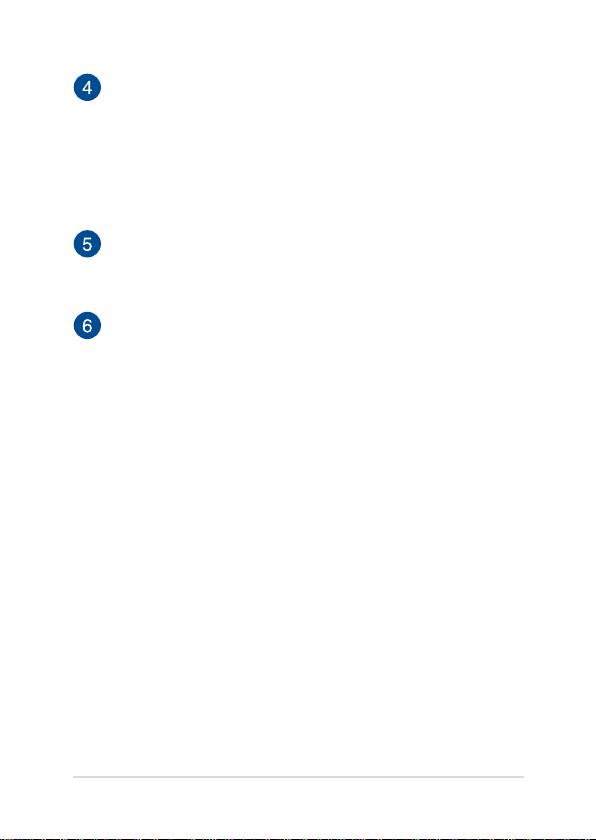
Panel LCD displeje
Panel LCD displeje skvěle zobrazuje fotograe, videa a další
multimediální soubory.
U vybraných modelů je podporována vícedotyková funkce.
Tento přístroj ASUS All-in-One PC lze ovládat dotykovými
gesty.
Indikátor napájení
Tento indikátor napájení LED svítí, když je přístroj ASUS All-inOne PC zapnutý nebo když se nachází v režimu spánku.
Indikátor aktivity jednotky
Tento indikátor svítí, když All-in-One PC přistupuje k vnitřním
paměťovým jednotkám.
14
ASUS All-in-One PC
Page 15
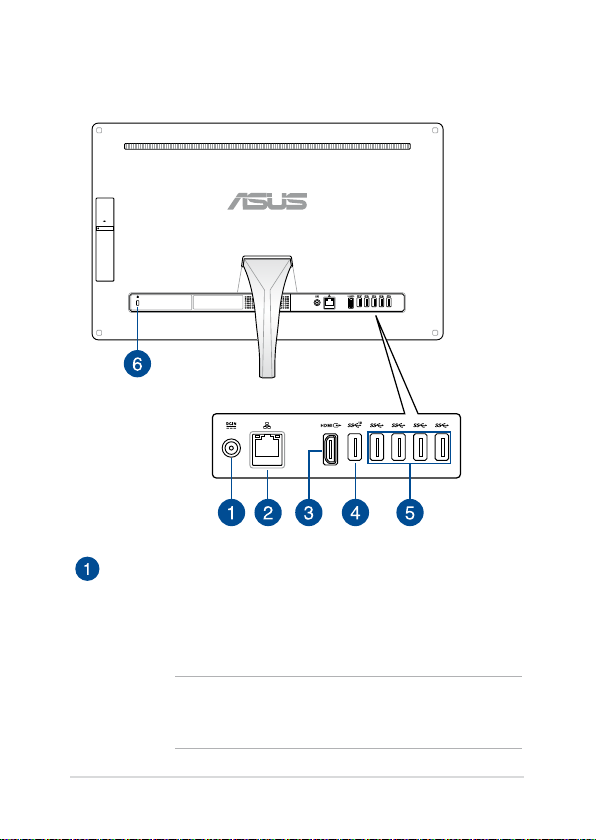
Pohled zezadu
Vstup napájení
Napájecí adaptér konvertuje střídavé napětí na stejnosměrné
pro použití v této zdířce. Tato zásuvka slouží k napájení ASUS
mobilního tabletu AiO. Aby se zabránilo poškození ASUS
mobilního tabletu AiO, vždy používejte dodaný napájecí
adaptér.
ASUS All-in-One PC
VAROVÁNÍ! Během používání se napájecí adaptér zahřívá na
střední až vysokou teplotu. Adaptér nezakrývejte a udržujte jej
v bezpečné vzdálenosti od těla,
15
Page 16
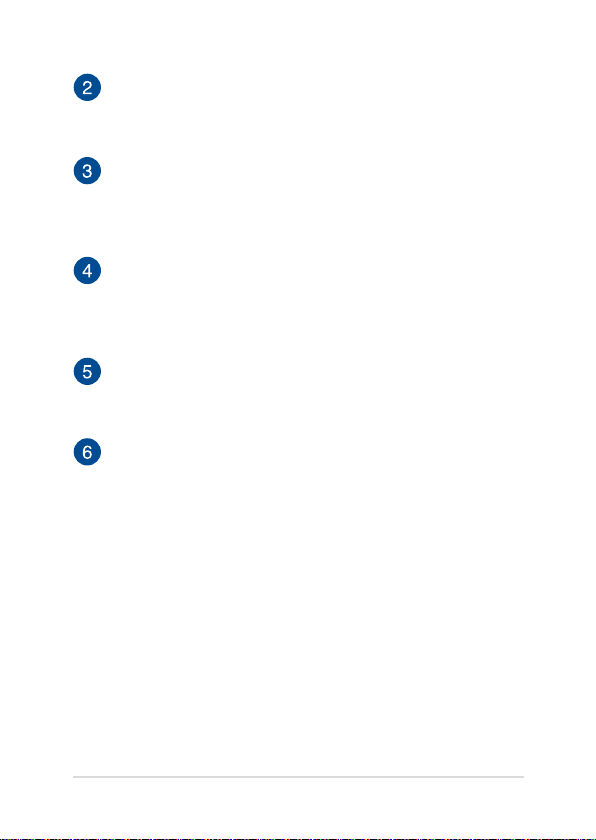
Port místní sítě LAN
Osmikolíkový port RJ-45 LAN podporuje standardní
ethernetový kabel pro připojení k místní síti.
Port výstupu HDMI
K tomuto portu lze připojit zařízení All-in-One PC nebo jiné
zařízení kompatibilní se standardem HDMI pro sdílení souborů
nebo rozšíření zobrazení monitoru.
Port USB 3.1
Tento port Universal Serial Bus 3.1 (USB 3.1) podporuje
přenosovou rychlost až 10 Gbit/s a je zpětně slučitelný s
USB 2.0.
Port USB 3.0
Tento port Universal Serial Bus 3.0 (USB 3.0) podporuje
přenosovou rychlost až 5 Gbit/s a je zpětně slučitelný s USB 2.0.
Bezpečnostní slot Kensington®
Bezpečnostní slot Kensington® umožňuje zabezpečit All-inOne PC bezpečnostními prvky, které jsou kompatibilní se
standardem Kensington®.
16
ASUS All-in-One PC
Page 17
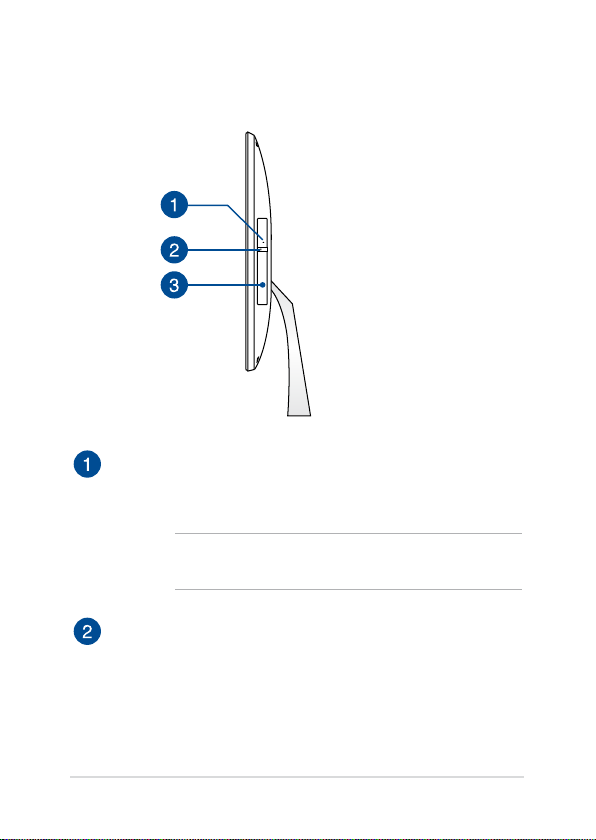
Pohled zprava
Otvor pro ruční vysunutí optické jednotky
Otvor pro ruční vysunutí využijete, když nefunguje tlačítko
pro vysunutí.
VAROVÁNÍ! Otvor pro ruční vysunutí použijte pouze, pokud
nefunguje tlačítko pro vysunutí.
Elektronické vysunutí optické mechaniky
Stiskem tlačítka vysunete plato pro disk.
Přihrádku optické jednotky můžete rovněž vysunout
prostřednictvím přehrávače médií nebo klepnutím pravým
tlačítkem na ikonu optické jednotky vPrůzkumníkovi souborů
systému Windows a klepnutím na příkaz Vysunout.
ASUS All-in-One PC
17
Page 18
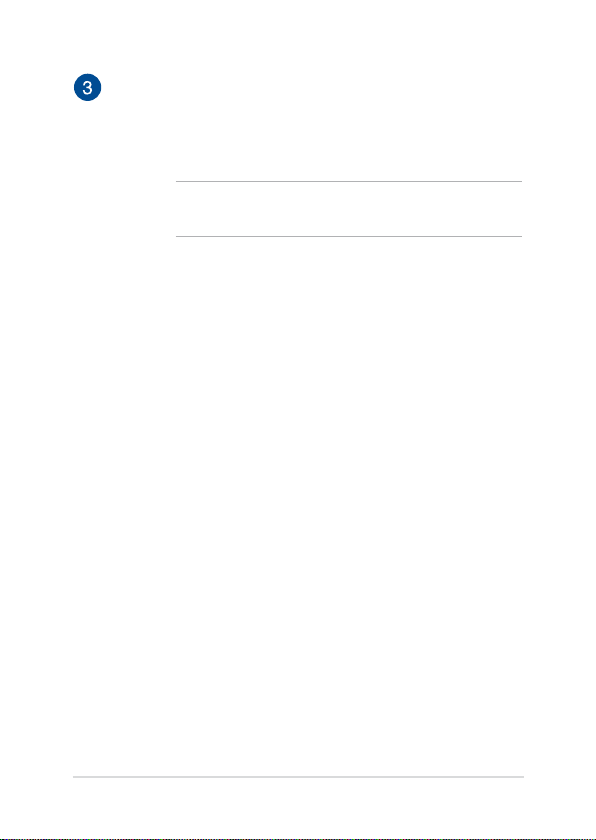
Optická jednotka (u vybraných modelů)
Podporuje kompaktní disky (CD), digitální videodisky
(DVD) a zapisovatelné (R) nebo přepisovatelné (RW) disky.
Podrobnosti viz specikace produktu na dodané optické
jednotce.
POZNÁMKA: Formát DVD R/RW je volitelný a je k dispozici
pouze u vybraných modelů.
18
ASUS All-in-One PC
Page 19
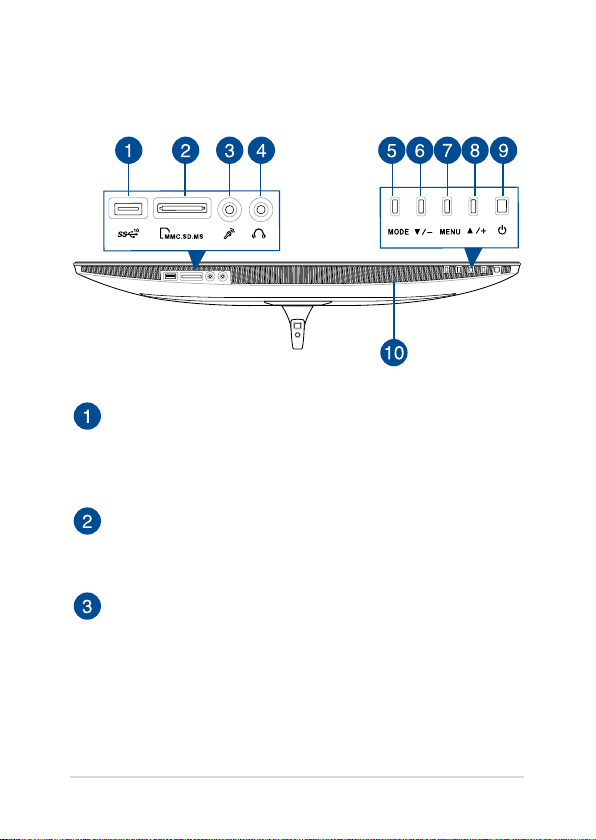
Pohled zdola
Port USB 3.1
Tento port Universal Serial Bus 3.1 (USB 3.1) podporuje
přenosovou rychlost až 10 Gbit/s a je zpětně slučitelný s
USB 2.0.
Čtečka paměťových karet
Tento All-in-one PC obsahuje zabudovanou jednoslotovou
čtečku karet, která podporuje formáty MMC, SD, SDXC a SDHC.
Zdířka pro připojení mikrofonu
Zdířka pro připojení mikrofonu je určena pro připojení
mikrofonu pro videokonference, projevy nebo jednoduché
zvukové záznamy.
ASUS All-in-One PC
19
Page 20
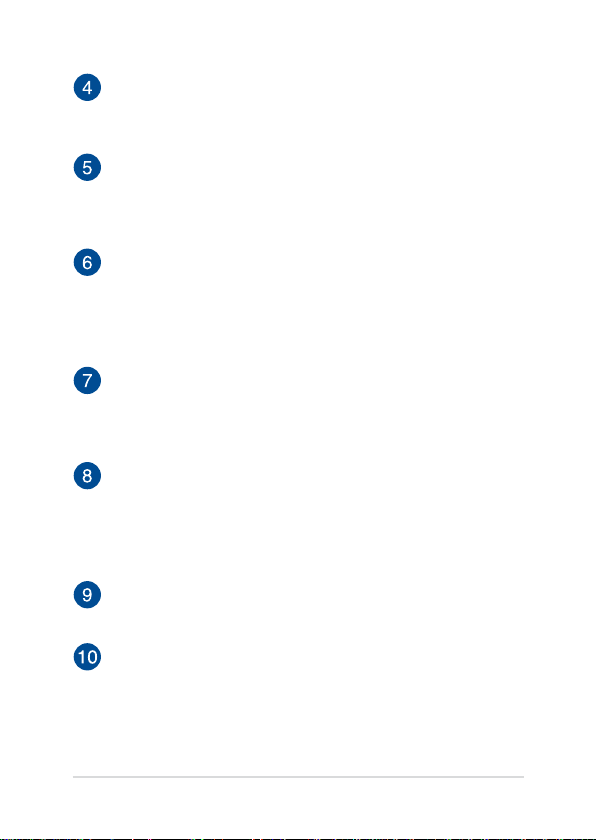
Zdířka pro připojení sluchátek
K tomuto portu lze připojit reproduktory se zesilovačem nebo
sluchátka.
Tlačítko REŽIM
Stiskem přepněte zdroj zobrazovaného signálu. Při přepnutí
na vstupy HDMI All-in-One PC používat jako standardní stolní
LCD monitor.
Tlačítko nabídky dolů
Při upravování nastavení nabídky se stisknutím tohoto tlačítka
přesunete dolů na výběry nabídky. Toto tlačítko lze rovněž
použít ke snížení hodnoty položek vybrané nabídky, například
jasu, kontrastu, hlasitosti atd.
Tlačítko MENU
Klepnutím zobrazíte nabídku. Stisknutím tohoto tlačítka
přejdete na/vyberete zvýrazněnou ikonu (funkci), když je
aktivována nabídka OSD.
Tlačítko nabídky nahoru
Při upravování nastavení nabídky se stisknutím tohoto
tlačítka přesunete nahoru na výběry nabídky. Toto tlačítko lze
rovněž použít ke zvýšení hodnoty položek vybrané nabídky,
například jasu, kontrastu, hlasitosti atd.
Tlačítko vypínače
Stiskem tlačítka zapnete All-in-One PC.
Reproduktorový systém
Zabudovaný zvukový reproduktor umožňuje poslouchat zvuk
přímo z All-in-One PC. Zvukové funkce All-in-One PC jsou
ovládané softwarem.
20
ASUS All-in-One PC
Page 21

Kapitola 2: Použití All-in-One PC
Sestavení podstavce
1. Položte All-in-One PC na rovnou a pevnou plochu, například na
stůl.
2. Zorientujte a připevněte podstavec ke stojánku.Zkontrolujte, zda
je stojánek pevně připevněn a řádně zorientován k základně.
POZNÁMKA: Stojánek lze připevnit k podstavci pouze v jedné poloze.
3. Zajistěte podstavec ke stojánku pomocí dodaného šroubku a
plochého nebo křížového šroubováku. Rovněž můžete použít
minci nebo žeton.
šroubek
podstavec
stojánek
POZNÁMKA: Výše uvedený obrázek je pouze orientační. Skutečný
podstavec přístroje AiO se může lišit v závislosti na modelu, ale pokyny
pro instalaci jsou stejné.
ASUS All-in-One PC
21
Page 22

Umístění počítače All-in-One PC
O
O
-5
1. Položte All-in-one PC na rovnou plochu, například stůl.
2. Nakloňte displej do úhlu mezi -5˚ a 25˚.
DŮLEŽITÉ! Aby se zabránilo poškození All-in-One PC, nenastavujte úhel
displeje mimo doporučené hodnoty.
25
22
ASUS All-in-One PC
Page 23

Instalace počítače All-in-One PC
Připojení drátové klávesnice a myši
Připojte klávesnici a myš k portu USB na zadním panelu.
ASUS All-in-One PC
23
Page 24

Připojení bezdrátové klávesnice a myši (volitelně)
1. Vložte baterie do bezdrátové klávesnice a myši.
2. Připojte bezdrátový adaptér pro klávesnici a myš k portu USB na
zadním nebo bočním panelu.
3. Nyní můžete bezdrátovou klávesnici a myš začít používat.
24
ASUS All-in-One PC
Page 25

Zapnutí systému
VAROVÁNÍ! NEPŘIPOJUJTE napájecí kabel střídavého napětí k elektrické
zásuvce před připojením zástrčky stejnosměrného napětí k systému.
V opačné případě může dojít k poškození adaptéru střídavéhostejnosměrného napětí.
A. Připojte kabel střídavého napájení k měniči střídavého/
stejnosměrného napájení.
B. Připojte konektor stejnosměrného napájení ke vstupu
(stejnosměrného) napájení přístroje ASUS All-in-One PC.
C. Připojte napájecí adaptér do zásuvky 100 - 240 V.
D. Stiskněte vypínač.
ASUS All-in-One PC
25
Page 26

POZNÁMKA: podrobnosti o vypnutí All-in-One PC viz sekce Vypnutí ASUS
All-in-One PC pod Práce s Windows® 10.
26
ASUS All-in-One PC
Page 27

Použití nabídky na obrazovce (OSD)
Nabídka OSD se objeví, pokud:
1. Stiskněte tlačítko Menu (Nabídka) na předním panelu.
2. Připojte kabel HDMI k zadní zásuvce vstupu HDMI.
Používání nabídky OSD
Nabídku OSD zobrazíte stiskem tlačítka MENU na předním panelu.
Funkce OSD procházíte a nastavení OSD měníte stiskem tlačítek nahoru
(Menu up) a dolů (Menu down). Vybranou funkci aktivujete stiskem
tlačítka MENU.
POZNÁMKA: Informace o umístění tlačítek na předním panelu viz část
Seznámení s All-in-One PC.
Vypnutí panelu
Stisknutím tohoto tlačítka vypnete displej.
Barva
Jas: Rozsah nastavení je 0 až 100.
Kontrast: Rozsah nastavení je 0 až 100.
Barevná tepl.: Podpora čtyřech barevných režimů, Chladný,
Normální, Teplý a Uživatel.
ASUS All-in-One PC
27
Page 28

Obraz
Ostrost: Rozsah nastavení je 0 až 100.
Poměr stran: Volba poměru stran „Plný" nebo „OverScan”.
Tuto funkci lze kongurovat pouze pokud All-in-one PC
používáte jako standardní stolní LCD monitor.
Autom. upr.: Nastavení vodorovné polohy (H-Position) a
svislé polohy (V-Position) obrazu. Tato funkce je k dispozici
pouze, pokud All-in-One PC používáte jako standardní stolní
LCD monitor.
Volba vstupu
PC: Zobrazuje video z All-in-One PC.
HDMI: Zobrazuje vstupní video ze vstupního portu HDMI.
Nastavení systému
Nastavení OSD:
1. H-pozice – Slouží k úpravě vodorovné polohy nabídky
OSD.
2. V-pozice – Slouží k úpravě svislé polohy nabídky OSD.
3. Časový limit OSD – Umožňuje nastavit dobu zobrazení
nabídky OSD od 10 do 120 sekund.
4. Aktivace a deaktivace funkce DDC/CI (Display Data
Channel/Command Interface).
Informace: Zobrazí rozlišení a obnovovací frekvenci.
Jazyk: Umožňuje nastavení jazyka OSD.
Nulovat vše: Umožní reset všech nastavení OSD.
Konec
Ukončí nabídku OSD.
28
ASUS All-in-One PC
Page 29

Používání dotykové obrazovky (u vybraných modelů)
Panel dotykové obrazovky přístroje All-in-One PC zajišťuje vynikající
zobrazení fotograí, videí a dalších multimediálních souborů v PC.
Rovněž podporuje 10 bodovou vícedotykovou funkci, která usnadňuje
hladší a přesnější dotyková gesta a umožňuje ovládat přístroj All-in-One
PC rychleji a jednodušeji.
DŮLEŽITÉ: Na dotykovém panelu nepoužívejte ostré předměty, například
nůžky nebo kuličková pera, aby se zabránilo vytlačení nebo poškrábání
povrchu; dotyková obrazovka by mohla přestat reagovat.
ASUS All-in-One PC
29
Page 30

Gesta pro ovládání dotykového displeje
Gesta umožňují spouštění programů a vyvolání nastavení ASUS All-inOne PC. Při používání ručních gest na dotykovém displeji postupujte
podle následujících obrázků.
POZNÁMKA: Následující kopie obrazovek jsou pouze orientační. Vzhled
dotykového panelu se může lišit podle modelu.
Používání dotykového panelu v operačním systému Windows® 10
Gesta umožňují spouštění programů a vyvolání nastavení ASUS All-inOne PC. Gesty na displeji ASUS All-in-One PC lze aktivovat funkce.
Vytažení z levého okraje Vytažení z pravého okraje
Potažením prstu od levého okraje
obrazovky spusťte Task view
(Zobrazení úkolů).
30
Potažením prstu od pravého
okraje obrazovky spusťte Action
Center (Centrum akcí).
ASUS All-in-One PC
Page 31

Klepnutí/dvojí kleapnutí Stiskněte a podržte
• Klepnutímnaaplikaciji
vyberte.
Stisknutím a podržením otevřete
nabídku pravého kliknutí.
• Poklepánímnaaplikaciji
spusťte.
Zvětšit Zmenšení
Dva prsty umístěné k sobě
roztáhněte kousek od sebe.
ASUS All-in-One PC
Dva prsty umístěné kousek od
sebe přibližte k sobě.
31
Page 32

Posuv prstem Přetažení
Posunem prstu rolujte nahoru a
dolů a posunem prstu posouvejte
obsah obrazovky vlevo a vpravo.
32
• Přetaženímvytvořítepole
s výběrem okolo více
položek.
• Přetaženímpřemístíte
položku na nové místo.
ASUS All-in-One PC
Page 33

Kapitola 3: Práce s Windows® 10
První spuštění
Při prvním spuštění počítače ASUS All-in-One PC, které vás provedou
základním nastavením operačního systému Windows® 10.
Postup prvního spuštění:
1. Zapněte počítač. Vyčkejte několik minut, až se zobrazí obrazovka
nastavení.
2. Na obrazovce nastavení vyberte jazyk, který chcete používat
vpřístroji All-in-One PC.
3. Přečtěte si licenční podmínky a potom klepněte na tlačítko I
Accept (Souhlasím).
4. Podle dalších zobrazených pokynů nakongurujete následující
základní nastavení:
• Přizpůsobení
• Připojeníonline
• Nastavení
• Vášúčet
5. Po nakongurování základních položek začne operační systém
Windows® 10 instalovat vaše aplikace a upřednostňovaná
nastavení.
6. Po dokončení instalace se zobrazí pracovní plocha.
POZNÁMKA: Kopie obrazovek v této kapitole jsou pouze orientační.
ASUS All-in-One PC
33
Page 34

Úvodní nabídka
Úvodní nabídka je hlavní brána k programům v počítači
ASUS All-in-One PC, složkám a nastavením.
Měnit nastavení účtů, zamknout nebo se odhlásit od vašeho účtu
Spustí aplikaci z úvodní obrazovky
Spustí Taskview (Zobrazení úkolů)
Launch Search (Spustit hledání)
Spustí úvodní nabídku
Spustí All apps (Všechny aplikace)
Vypne, restartuje nebo přepne počítač ASUS All-in-One PC do režimu spánku
Spustí Settings (Nastavení)
Spustí File Explorer (Průzkumník souborů)
Spustí aplikaci z hlavního panelu
V úvodní nabídce lze provádět tyto běžné operace:
• SpouštětprogramyneboaplikacesystémuWindows®
• Otevíratběžněpoužívanéprogramyneboaplikacesystému
Windows®
• UpravínastavenípočítačeASUSAll-in-OnePC
• PřistupovatknápověděoperačníhosystémuWindows
• VypnepočítačASUSAll-in-OnePC
• OdhlásitseodsystémuWindowsnebopřepnoutnajiný
uživatelský účet
34
ASUS All-in-One PC
Page 35

Spuštění úvodní nabídky
Klepněte na tlačítko Start v levém dolním rohu
pracovní plochy.
Umístěte ukazatel myš na tlačítko Start v levém
dolním rohu pracovní plochy a klikněte na něj.
Stiskněte klávesu s logem Windows na klávesnici.
Otevírání programů v úvodní nabídce
Úvodní nabídka se nejčastěji používá ke spouštění programů
nainstalovaných v počítači ASUS All-in-One PC.
Klepnutím na program jej spusťte.
Umístěte ukazatel myši na program a kliknutím jej
spusťte.
Pomocí tlačítek se šipkami procházejte programy.
Stisknutím jej spusťte.
POZNÁMKA: Výběrem volby All apps (Všechny aplikace) v dolní části
levého podokna se zobrazí kompletní seznam programů a složek v
počítači ASUS All-in-One PC v abecedním pořadí.
ASUS All-in-One PC
35
Page 36

Aplikace systému Windows®
Tyto aplikace jsou připnuté na pravém podokně úvodní nabídky a
zobrazeny jako dlaždice vedle sebe pro snadný přístup.
POZNÁMKA: Některé aplikace systému Windows® se plně spustí až po
přihlášení k vašemu účtu Microsoft.
36
ASUS All-in-One PC
Page 37

Práce s aplikacemi systému Windows®
Pomocí dotykové obrazovky počítače ASUS All-in-One PC můžete
spouštět, přizpůsobovat a ukončovat aplikace.
Spouštění aplikací systému Windows® z úvodní nabídky
Klepnutím na aplikaci ji spusťte.
Umístěte ukazatel myši na aplikaci a kliknutím ji spusťte.
Pomocí tlačítek se šipkami procházejte aplikace.
Stisknutím
spustíte aplikaci.
Přizpůsobování aplikací systému Windows®
Podle následujících pokynů můžete přesouvat, měnit velikost, připínat a
odepínat aplikace z úvodní nabídky:
Přesouvání aplikací
Stiskněte a podržte aplikaci a ji přetáhněte na nové
místo.
Umístěte ukazatel myši na aplikaci a potom ji přetáhněte
na nové místo.
ASUS All-in-One PC
37
Page 38

Změna velikosti aplikací
Stiskněte a podržte aplikaci a potom klepněte na a
vyberte velikost dlaždice aplikace.
Umístěte ukazatel myši na aplikaci, klikněte na ni pravým
tlačítkem, potom klikněte na příkaz Resize (Změnit
velikost) a potom vyberte velikost dlaždice aplikace.
Pomocí tlačítek se šipkami přejděte na aplikaci. Stiskněte
, potom vyberte Resize (Změnit velikost) a
vyberte velikost dlaždice aplikace.
Odepínání aplikací
Stiskněte a podržte aplikaci a potom klepněte na ikonu
.
Umístěte ukazatel myši na aplikaci, klikněte na ni pravým
tlačítkem a potom klikněte na příkaz Unpin from Start
(Odepnout z Úvodní obrazovky).
Pomocí tlačítek se šipkami přejděte na aplikaci. Stiskněte
a potom vyberte Unpin from Start (Odepnout z
Úvodní obrazovky).
38
ASUS All-in-One PC
Page 39

Připínání aplikací na hlavní panel
Stiskněte a podržte aplikaci a potom klepněte na Pin to
taskbar (Připnout na hlavní panel).
Umístěte ukazatel myši na aplikaci, klikněte na ni pravým
tlačítkem a potom klikněte na příkaz Pin to taskbar
(Připnout na hlavní panel).
Pomocí tlačítek se šipkami přejděte na aplikaci. Stiskněte
a potom vyberte Pin to taskbar (Připnout na
hlavní panel).
Připínání dalších aplikací do úvodní nabídky
V části All apps (Všechny aplikace) stiskněte a podržte
aplikaci, kterou chcete přidat do úvodní nabídky, a
potom klepněte na Pin to Start (Připnout na Úvodní
obrazovku).
V části All apps (Všechny aplikace) umístěte ukazatel
myši na aplikaci, kterou chcete přidat do úvodní nabídky,
klikněte na pravým tlačítkem a potom klikněte na Pin to
Start (Připnout na Úvodní obrazovku).
V části All apps (Všechny aplikace) stiskněte
na aplikaci, kterou chcete přidat do úvodní nabídky,
a potom vyberte Pin to Start (Připnout na Úvodní
obrazovku).
ASUS All-in-One PC
39
Page 40

Zobrazení úkolů
Funkce zobrazení úkolů umožňuje rychle přepínat mezi spuštěnými
aplikacemi a programy. Zobrazení úkolů lze rovněž používat k přepínání
pracovních ploch.
Spuštění zobrazení úkolů
Klepněte na ikonu na hlavním panelu nebo
potáhněte prstem od levého okraje obrazovky.
Umístěte ukazatel myši na ikonu na hlavním panelu
a klikněte na ni.
Stiskněte na klávesnici.
40
ASUS All-in-One PC
Page 41

Funkce Snap
Funkce Snap zobrazí aplikace vedle sebe, takže s nimi lze pracovat nebo
je přepínat.
Snap hotspoty
Na tyto hotspoty lze přetahovat aplikace a připínat je na místo.
ASUS All-in-One PC
41
Page 42

Používání funkce Snap
1. Spusťte aplikaci, s níž chcete použít funkci Snap.
2. Přetažením záhlaví vaší aplikace na okraj
obrazovky ji připnete.
nebo
3. Spusťte další aplikaci a zopakováním výše
uvedených kroků ji připněte.
1. Spusťte aplikaci, s níž chcete použít funkci Snap.
2. Stiskněte a podržte klávesu a potom pomocí
kláves se šipkami připněte aplikaci.
3. Spusťte další aplikaci a zopakováním výše
uvedených kroků ji připněte.
42
ASUS All-in-One PC
Page 43

Centrum akcí
Action Center (Centrum akcí) je centrální místo, na kterém se
shromažďují oznámení aplikací, se kterými lze dále pracovat. V dolní
části se rovněž nachází velmi užitečná část Quick Actions (Rychlé akce).
Centrum akcí
Klikněte na ikonu na hlavním panelu nebo
potáhněte prstem od pravého okraje obrazovky.
Umístěte ukazatel myši na ikonu na hlavním panelu
a klikněte.
ASUS All-in-One PC
Stiskněte na klávesnici.
43
Page 44

Další klávesové zkratky
Pomocí klávesnice můžete také využít následující zkratky, které usnadní
spuštění aplikací a procházení Windows® 10.
\
Spustí Start menu (Úvodní nabídka)
Spustí Action Center (Centrum akcí)
Spuštění režimu pracovní plochy
Spustí File Explorer (Průzkumník souborů)
Otevře panel Share (Sdílet)
Spustí Settings (Nastavení)
Spustí panel Connect (Připojit)
Aktivace obrazovky zámku
Minimalizuje aktuálně aktivní okno
44
ASUS All-in-One PC
Page 45

Spustí Search (Hledat)
Spustí panel Project (Projekt)
Otevření okna Spustit
Otevření Centra snadného přístupu
Otevře místní nabídku tlačítka Start
Spuštění lupy umožňující zvětšení části
obrazovky
Zmenšení zobrazení
Otevření Nastavení vypravěče
ASUS All-in-One PC
45
Page 46

Připojení k bezdrátovým sítím
Wi-Fi
Pomocí pracovat s e-maily, prohlížet Internet a sdílet aplikace
prostřednictvím sociálních sítí prostřednictvím připojení Wi-Fi počítače
ASUS All-in-One PC.
Aktivace Wi-Fi
Chcete-li připojit počítač ASUS All-in-One PC k síti Wi-Fi, postupujte
podle následujících pokynů:
1. Na hlavním panelu vyberte ikonu .
2. Výběrem ikony aktivujte Wi-Fi.
nebo
3. Ze seznamu dostupných připojení Wi-Fi vyberte
jeden přístupový bod.
4. Výběrem Connect (Připojit) vytvořte síťové
připojení.
POZNÁMKA: K aktivaci připojení Wi-Fi může být nutno
zadat heslo zabezpečení.
46
ASUS All-in-One PC
Page 47

Bluetooth
Pomocí Bluetooth si můžete snadno vyměňovat data s jinými zařízeními
podporujícími Bluetooth.
Párování s dalšími zařízeními podporujícími Bluetooth
Přenos dat funguje až po spárování počítače ASUS All-in-One PC s
dalším zařízením podporujícím Bluetooth. Chcete-li připojit zařízení,
postupujte podle následujících kroků:
1. Spusťte Settings (Nastavení) v úvodní nabídce.
2. Vyberte Devices (Zařízení) a potom výběrem
nebo
Bluetooth vyhledejte zařízení s rozhraním
Bluetooth.
3. Vyberte zařízení ze seznamu. Porovnejte heslo v
počítači ASUS All-in-One PC s heslem odeslaným
vybranému zařízení. Pokud se shodují, výběrem
Yes (Ano) spárujte počítač ASUS All-in-One PC se
zařízením.
POZNÁMKA: U některých zařízení s technologií Bluetooth
můžete být vyzváni k zadání hesla vašeho počítače ASUS
All-in-One PC.
ASUS All-in-One PC
47
Page 48

Připojení ke kabelovým sítím
Přes port LAN lze ASUS All-in-One PC také připojit ke kabelovým sítím,
například místním, nebo využít širokopásmové připojení k Internetu.
POZNÁMKA: podrobnosti k nastavení připojení k internetu vám sdělí
poskytovatel připojení k internetu (ISP) nebo váš správce sítě, který vám s
ním také může pomoci.
Nastavení proveďte podle následujících pokynů.
DŮLEŽITÉ! Před provedením následujících kroků zajistěte, aby byl mezi
portem místní sítě LAN počítače ASUS All-in-One PC a místní sítí připojen
síťový kabel.
Kongurace dynamického připojení IP/PPPoE
1. Spusťte Settings (Nastavení).
2. Vyberte Network & Internet (Síť a Internet).
3. Vyberte Ethernet > Network and Sharing Center
nebo
(Centrum síťových připojení a sdílení).
4. Vyberte vaši místní síť LAN a potom vyberte
Properties (Vlastnosti).
5. Vyberte Internet Protocol Version 4 (TCP/IPv4)
(Protokol Internet verze 4 (TCP/IPv4)) a potom
vyberte Properties (Vlastnosti).
6. Vyberte Obtain an IP address automatically
(Získat adresu IP automaticky) a poté vyberte OK.
POZNÁMKA: Pokud využíváte připojení PPPoE, pokračujte dalšími kroky.
48
ASUS All-in-One PC
Page 49

7. Vraťte se zpět do Network and Sharing Center
(Centrum síťových připojení a sdílení) a potom
vyberte Set up a new connection or network
(Vytvořit nové připojení nebo síť).
8. Vyberte Connect to the Internet (Připojit k
Internetu) a potom vyberte Next (Další).
9. Vyberte Broadband (PPPoE) (Širokopásmové
připojení (PPPoE)).
10. Zadejte Uživatelské jméno, Heslo a Název připojení
a potom vyberte Connect (Připojit).
11. Výběrem Close (Zavřít) dokončete konguraci.
12. Vyberte na hlavním panelu a potom vyberte
právě vytvořené připojení.
13. Vyplňte uživatelské jméno a heslo a výběrem
Connect (Připojit) zahajte připojování k Internetu.
Kongurace statické IP adresy připojení
1. Opakujte kroky 1 až 5 postupu Připojení k síti IP /
PPPoE s dynamickou adresou.
2 Vyberte možnost Use the following IP address
nebo
(Použít následující adresu IP).
3. Zadejte IP adresu, masku podsítě a bránu podle
údajů od vašeho poskytovatele služeb.
4. Dle potřeby také můžete vyplnit preferovaný
server DNS a alternativní server DNS a poté
klepnout na OK.
ASUS All-in-One PC
49
Page 50

Vypnutí ASUS All-in-One PC
All-in-One PC můžete vypnout libovolným z níže uvedených postupů:
• Spusťteúvodnínabídkuapotomvýběrem
> Shut down (Vypnout) proveďte
normální vypnutí.
nebo
• Napřihlašovacíobrazovcevyberte > Shut
down (Vypnout).
• Stisknutím spusťte nástroj Shut
Down Windows (Ukončit systém Windows). V
rozevíracím seznamu vyberte volbu Shut Down
(Vypnout) a potom vyberte OK.
• Pokud ASUS All-in-One PC nereaguje, stiskněte
a přidržte tlačítko napájení nejméně na čtyři (4)
sekundy a ASUS All-in-One PC se vypne.
50
ASUS All-in-One PC
Page 51

Uvedení počítače ASUS All-in-One PC do spánku
Pokyny pro uvedení počítače ASUS All-in-One PC do režimu spánku:
• Spusťteúvodnínabídkuapotom výběrem
> Sleep (Spánek) uveďte počítač ASUS
All-in-One PC do režimu spánku.
nebo
• Napřihlašovacíobrazovcevyberte > Sleep
(Spánek).
Stisknutím spusťte nástroj Shut Down
Windows (Ukončit systém Windows). V rozevíracím
seznamu vyberte položku Sleep (Spánek) a potom
stiskněte tlačítko OK.
POZNÁMKA: Počítač ASUS All-in-One PC lze rovněž přepnout do režimu
spánku jedním stisknutím vypínače.
ASUS All-in-One PC
51
Page 52

52
ASUS All-in-One PC
Page 53

Kapitola 4: Obnova systému
Vstup do nastavení BIOS
BIOS (Basic Input and Output System) ukládá nastavení hardwaru
potřebná ke spuštění PC.
Za obvyklých okolností zajistí výchozí nastavení BIOSu optimální výkon.
Výchozí nastavení BIOSu neměňte, kromě níže uvedených případů:
• Zobrazení chybového hlášení při spuštění systému, vyžadujícího
vstup do Nastavení BIOSu.
• Instalace nové komponenty systému, vyžadující nastavení nebo
aktualizaci BIOSu.
VAROVÁNÍ! Nesprávná nastavení BIOSu mohou vést k nestabilitě nebo
selhání startu systému. Silně doporučujeme zasahovat do nastavení BIOSu
jen s pomocí kvalikovaného servisního technika.
Rychlý vstup do BIOSu
Pokyny při přístup do systému BIOS:
• Pokud je All-in-One PC vypnuto, stiskněte tlačítko napájení na
nejméně čtyři (4) sekundy a dostanete se přímo do BIOSu.
• Stisknutím vypínače zapněte přístroj ASUS All-in-One PC a během
testu POST stiskněte klávesu <F2> nebo <Del>.
POZNÁMKA: POST (Power-On Self Test) je série softwarem řízených
diagnostických testů, které proběhnou při zapnutí All-in-One PC.
ASUS All-in-One PC
53
Page 54

Obnova systému
Možnosti obnovy počítače ASUS All-in-One PC umožňují obnovit systém
do původního stavu nebo jednoduše zaktualizovat jeho nastavení pro
zvýšení výkonu.
DŮLEŽITÉ!
• Před provedením obnovy v počítači ASUS All-in-One PC zazálohujte
všechna vaše data.
• Abystepředešliztrátědat,zaznamenejtesidůležitéúdaje,například
nastavení sítě, uživatelská jména a hesla.
• Předobnovousystémuzajistěte,abybylpočítačASUSAll-in-OnePC
připojen ke zdroji napájení.
Windows® 10 nabízí následující možnosti obnovy:
• Zachovatmojesoubory- Tato volba umožňuje zaktualizovat
počítač ASUS All-in-One PC tak, aby nebyly postiženy vaše osobní
soubory (fotograe, hudba, videa, dokumenty) a aplikace z
Windows® Store.
Tato možnost obnoví výchozí nastavení ASUS All-in-One PC a
odstraní ostatní instalované aplikace.
• Odebratvše- Touto volbou budou obnovena výrobní nastavení
počítače ASUS All-in-One PC. Před aktivací této možnosti musíte
zálohovat svá data.
• Gobacktoanearlierbuild(Návratnapředchozísestavení)
- Tato volba umožňuje vrátit se na některé předchozí sestavení.
Tuto volbu použijte, pokud vám toto sestavení nevyhovuje.
54
ASUS All-in-One PC
Page 55

• Advancedstartup(Upřesnitspuštění)- Tato volba umožňuje
provádět další pokročilé možnosti obnovy vašeho počítače ASUS
All-in-One PC, například:
- Spuštění počítače ASUS All-in-One PC pomocí jednotky USB,
síťového připojení nebo disku DVD pro obnovu systému
Windows.
- Volbou Troubleshoot (Odstranit potíže) aktivujte
vybranou z pokročilých možností: System Restore (Obnovení
systému), System Image Recovery (Obnovení bitové kopie
systému), Startup Repair (Oprava při spuštění), Command
Prompt (Příkazový řádek), UEFI Firmware Settings (Nastavení
rmwaru UEFI), Startup Settings (Nastavení spouštění).
Provádění obnovy
Chcete-li přejít na a použít některou z dostupných možností obnovy
počítače ASUS All-in-One PC, proveďte následující kroky.
1. Spusťte Settings (Nastavení) a vyberte volbu Update and
security (Aktualizace a zabezpečení).
ASUS All-in-One PC
55
Page 56

2. V části Update and security (Aktualizace a zabezpečení)
vyberte volbu Recovery (Obnova) a potom vyberte možnost,
kterou chcete provést.
56
ASUS All-in-One PC
Page 57

Přílohy
Poznámky
Prohlášení Federální komise pro komunikaci
Toto zařízení bylo testováno a bylo zjištěno, že odpovídá omezením pro
digitální zařízení třídy B podle části 15 předpisů Federální komise pro
komunikaci (FCC). Tato omezení jsou stanovena tak, aby poskytovala
odpovídající ochranu před škodlivým rušením v případě, že je zařízení
používáno v obydlené oblasti. Toto zařízení generuje, používá a může
vyzařovat energii rádiových frekvencí a pokud není nainstalováno a
používáno v souladu s návodem k obsluze, může způsobovat rušivou
interferenci rádiových komunikací. Přesto však není zaručeno, že k
rušení na určitých místech nedojde. Pokud je při vypnutí a zapnutí
evidentní, že zařízení způsobuje nežádoucí rušení příjmu rozhlasového
nebo televizního vysílání, doporučujeme uživateli, aby se pokusil toto
rušení odstranit některým z následujících opatření:
• Přesměrovatnebopřemístitpřijímacíanténu.
• Zvětšitvzdálenostmezidanýmzařízenímapřijímačem.
• Připojitdanézařízenídozásuvkynajinémobvodu,neždo
kterého je zapojen přijímač.
• Obrátitsesžádostíopomocnaprodejceneboradio/TVtechnika.
ASUS All-in-One PC
57
Page 58

Změny nebo úpravy, které výslovně neschválí strana odpovědná za
shodu, mohou znamenat zánik uživatelova oprávnění zařízení používat.
Toto zařízení je v souladu s pravidly FCC, část 15. Pro provoz musí
splňovat tyto dvě podmínky: (1) Zařízení nesmí být zdrojem škodlivého
rušení, (2) Zařízení musí být schopno akceptovat jakékoli rušení, včetně
takového, které může způsobit nežádoucí činnost.
Antény tohoto vysílače nesmí být umístěny ani provozovány v těsné
blízkosti jiných antén a vysílačů.
Při provozu ve frekvenčním pásmu 5,15 až 5,25 GHz je používání tohoto
zařízení omezeno na vnitřní prostory.
Toto zařízení vyhovuje předpisům Industry Canada pro bezlicenční
pásmo. Provoz je podmíněn splněním následujících dvou podmínek:
(1) toto zařízení nesmí způsobovat rušení a (2) toto zařízení musí snést
veškeré přijaté rušení, včetně rušení, které by mohlo způsobit nežádoucí
činnost.
58
ASUS All-in-One PC
Page 59

Varování na vystavení RF
Toto zařízení vyhovuje limitům FCC pro vystavení radiofrekvenčnímu
záření stanoveným pro nekontrolované prostředí.
Toto zařízení nesmí být nainstalováno společně nebo propojeno s
žádnou jinou anténou nebo vysílačem.
DŮLEŽITÉ! Venkovní provoz v pásmu 5,15 ~ 5,25 GHz je zakázán. Funkce
Ad-hoc tohoto zařízení není k dispozici pro 5250 ~ 5350 a 5470 ~ 5725
MHz.
POZOR: Jakékoliv změny nebo úpravy výslovně neschválené garantem
tohoto zařízení mohou vést k odebrání oprávnění uživatele používat toto
zařízení.
ASUS All-in-One PC
59
Page 60

Prohlášení a bezpečnostní informace Prohlášení o shodě (Direktiva R&TTE 1999/5/EC)
Následující položky byly dokončeny a jsou považovány za relevantní a
dostatečné:
• Zásadní požadavky jako v [Článku 3]
• Požadavky na zdraví a bezpečnost jako v [Článku 3.1a]
• Testování na elektrickou bezpečnost podle [EN 60950]
• Požadavky na ochranu pro elektromagnetickou kompatibilitu v
[Článku 3.1b]
• Testování na elektromagnetickou kompatibilitu v [EN 301 489-1] a
[EN 301 489-17]
• Efektivní využití radiového spektra jako v [Článku 3.2]
• Radiové testy podle [EN 300 328-2]
Bezdrátový provozní kanál pro různé domény
S. Amerika 2,412-2,462 GHz Kanál 01 až 11
Japonsko 2,412-2,484 GHz Kanál 01 až 14
Evropa ETSI 2,412-2,472 GHz Kanál 01 až 13
Hodnota CE SAR tohoto zařízení je 1,575 W/kg.
Ve frekvenčním pásmu 5150 - 5350 MHz je používání WAS/RLAN
omezeno na vnitřní prostory.
60
ASUS All-in-One PC
Page 61

Varování o značce CE
Toto je výrobek třídy B, a v domácím prostředí může tento výrobek
způsobit rušení radiových vln, a v tom případě bude uživatel možná
nucen podniknout adekvátní opatření.
Symbol CE pro zařízení bez bezdrátové místní sítě LAN/
Bluetooth
Dodaná verze tohoto zařízení vyhovuje směrnicím EEC 2004/108/
EC „Elektromagnetická kompatibilita“ a 2006/95/EC „Směrnice pro
slaboproudá zařízení“.
/
Symbol CE pro zařízení s bezdrátovou místní sítí LAN/
Bluetooth
Toto zařízení vyhovuje požadavkům směrnice 1999/5/EC Evropského
parlamentu a komise ze dne 9. března 1999 o rádiových a
telekomunikačních zařízeních a o vzájemném uznávání jejich shody.
platí pro zařízení třídy II.
ASUS All-in-One PC
61
Page 62

NEROZEBÍREJTE
Záruka se nevztahuje na výrobky, které
byly ze strany uživatelů rozmontovány.
Upozornění ohledně lithium-iontové baterie
POZOR: Nebezpečí výbuchu při chybné výměně baterie.
Nahraďte jen stejným nebo ekvivalentním typem doporučeným
výrobcem. Použité baterie zlikvidujte podle pokynů výrobce.
Žádné vystavení tekutinám
NEVYSTAVUJTE ani nepoužívejte blízko tekutin, deště nebo
vlhkosti. Tento výrobek není odolný vůči vodě ani oleji.
Tento symbol přeškrtnuté popelnice na kolečkách znamená,
že výrobek (elektrická, elektronická zařízení a knoíkové
baterie s obsahem rtuti) by se neměl vyhazovat do
komunálního odpadu. Ověřte si lokální předpisy pro likvidaci
elektronických výrobků.
NEVHAZUJTE baterii do komunálního odpadu. Symbol
přeškrtnuté popelnice s kolečky ukazuje, že tato baterie nesmí
být likvidována společně s komunálním odpadem.
62
ASUS All-in-One PC
Page 63

REACH
V rámci shody s regulatorní platformou REACH (Registration, Evaluation,
Authorisation, and Restriction of Chemicals (registrace, hodnocení,
povolování a omezování chemických látek) byl zveřejněn seznam
chemických látek přítomných v našich produktech na webu ASUS
REACH na adrese http://csr.asus.com/english/REACH.htm.
Splnění globálních ekologických předpisů a prohlášení
Společnost ASUS se řídí principy ekologického návrhu a výroby
produktů a zajišťuje splnění globálních ekologických předpisů ve všech
fázích životního cyklu produktů ASUS. Společnost ASUS kromě toho
také zveřejňuje relevantní informace v souladu s požadavky předpisů.
Více se o povinně zveřejňovaných informacích dozvíte na http://csr.asus.
com/english/Compliance.htm. ASUS plní tyto požadavky:
Prohlášení o materiálech dle japonské normy JIS-C-0950
Evropské předpisy REACH SVHC
Korejské předpisy RoHS
Recyklace ASUS / Služby zpětného odběru
ASUS provozuje program recyklace a zpětného odběru založené na naší
snaze maximálně chránit životní prostředí. Věříme, že má smysl nabízet
řešení umožňující zodpovědnou recyklaci našich produktů, baterií,
dalších součástí a obalových materiálů. Podrobné informace o recyklaci
v různých regionech najdete na
http://csr.asus.com/english/Takeback.htm.
ASUS All-in-One PC
63
Page 64

Poznámka k izolaci
DŮLEŽITÉ! Pečujte o elektrickou izolaci a udržujte elektrickou ochranu.
Zařízení je zaizolováno s výjimkou oblastí, kde se nacházejí IO porty.
(Anglicky)
Prevence ztráty sluchu
V zájmu předcházení ztrátě sluchu neposlouchejte dlouhodobě při
vysoké hlasitosti.
64
ASUS All-in-One PC
Page 65

Produkt vyhovující standardu ENERGY STAR
ENERGY STAR je společný program americké Agentury pro
ochranu životního prostředí a amerického ministerstva
energetiky, který nám všem pomáhá ušetřit a zároveň
výrobkům a postupům.
Všechny produkty společnosti ASUS označené logem ENERGY STAR
vyhovují standardu ENERGY STAR a funkce řízení spotřeby je u nich
povolena ve výchozím nastavení. Tento monitor a počítač jsou
automaticky nastaveny na přechod do režimu spánku po 10 a 30
minutách nečinnosti uživatele. Počítač probudíte klepnutím myši nebo
stiskem libovolné klávesy na klávesnici.
Podrobné informace o řízení spotřeby a jeho přínosu pro
životní prostředí najdete na stránkách http://www.energy.gov/
powermanagement. Na stránkách http://www.energystar.gov dále
najdete podrobnosti o společném programu ENERGY STAR.
chránit životní prostředí díky energeticky úsporným
POZNÁMKA: Energy Star NEpodporuje FreeDOS a operační systémy
založené na Linuxu.
ASUS All-in-One PC
65
Page 66

Výrobce ASUSTeK Computer Inc.
Tel.: +886-2-2894-3447
Autorizovaný
zástupce v
Evropě
Adresa: 4F, No. 150, LI-TE RD., PEITOU, TAIPEI 112,
ASUSTeK Computer GmbH
Adresa: HARKORT STR. 21-23, 40880 RATINGEN,
TAIWAN
GERMANY
